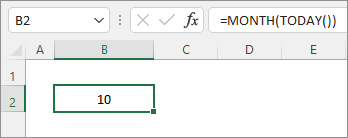Shaxda tusmada
Shaqada TEXT waa mid ka mid ah hawlaha macnaha leh ee Excel kaas oo kuu ogolaanaya inaad samayso noocyo ama lambaro kala duwan. Maqaalkani wuxuu muujinayaa siyaabo kala duwan oo loo isticmaalo nambarada qaabka Qodobka qoraalka ujeeddooyin kala duwan ka soo daji badhanka hoose
>>>>>>>>>>>> Foomka Qaabka QoraalkaMarka hore, waa in aan ogaano macnaha ereyga iyo ujeedada TEXT >shaqada
. Isku dhafka shaqadani waa sidan: >> TEXT(qiimaha, format_text)>Markaa, anagoo adeegsanayna Shaqada qoraalka , waxay qaabayn kartaa wax kasta oo qiyam ah ama nambaro iyadoo la isticmaalayo qaabab kala duwan.
Shaqadan waxaa loo baahan yahay marka aan rabno inaan wax ka beddelno ama rabno inaan helno qiimaha qaab gaar ah. Markaa waxaan u baahanahay shaqada TEXT . Tusaale ahaan shaqadu waa sida soo socota.
=TEXT(TODAY(),"MM/DD/YY") Waxay soo saari doontaa wax soo saarka soo socda:
Taariikhda maanta waa MM/ DD/YY , sida 29/06/21. Sidaas darteed, annagoo adeegsanayna Fooqlada , waxaan si fudud u habeyn karnaa wax-soo-saarkayaga kama dambaysta ah sida shuruudahayaga ah.
Asal ahaan, waxaa jira qaabab badan oo kood ah oo loo isticmaali karo Shaqada qoraalkaee Excel. Laakiin halkan waxaan ku tusi doonaa koodka ugu caansan uguna badan ee la isticmaalo ujeeddooyinkooda 13> > 0 Bandhigyadaeber hogaaminaya># > > Waxay matalaa tirooyin ikhtiyaari ah mana muujiyaan eber dheeraad ah >> > (muddada) >> Waxay ka muuqataa toban dhibcood > >[ ] > Samee qaabab shuruudaysan in loo qaabeeyo koodhadhka Excel > >Qaybtani waxay ka hadlaysaa adeegsiga kala duwan ee TEXT qaababka qaab-shaqeedka tusaale. isku darka qoraalka iyo lambarka ama taariikhda, ku darista eber hormoodka ah, iyo beddelidda tirooyinka qaab qeexan. Aan u dhex galno isticmaalka!1. Ku dar Qoraalada iyo Nambarada Habaynta Gaarka ah >
>Aynu yeelano xog-ururinta miraha iyo qiimaha unugga iyo tiro . Tiirka u dambeeya waa tiirka qiimaha oo dhan
>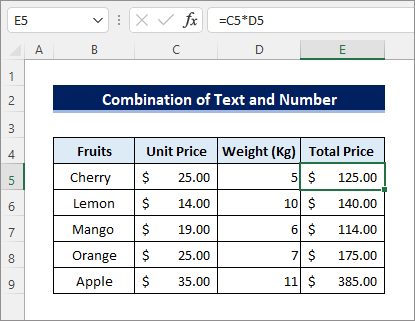 >
> Hadda waxaan ku xisaabin doonnaa wadarta qiimaha oo wata calaamad qoraal iyo lacag, kumanaan kala-soociyaal, iyo laba jajab tobanle. meelaha la isticmaalayo Text function .
Taas, qaacidadeenu waxay ahaan doontaa sidan:
>>>>>>>>>>=”Qoraalka & TEXT ( Formula, "$###,###.00") >1>ampersand ( & ) calaamad. Ka dib shaqada TEXT ee qaybta koowaad ee xuduudaha, waxaanu isticmaali doonaa qaacidadayada si aanu u tirinno wax soo saarka la rabo. Intaa ka dib, dhig a $ ku saxeex xagga hore ee qaabaynta, maadaama calaamadda lacagtu halkan tahay dollar, comma ( , ) oo ah kun kala-saarayaal, iyo # si aad u matasho tirooyin ikhtiyaari ah
>> ="Total Price "&TEXT(C5*D5, "$###,###.00") 
2. Codsashada Foomamka Nambarka Taleefoonka Saxda ah >
> Aynu ka soo qaadno in aanu haysanno xog-ururin ay ku jiraan qaar nambarrada taleefanka ee habkan. Laakin nambarada la bixiyay maaha kuwo si fiican loo qaabeeyey.  >>
>>
- Hadda waxaan u beddeli doonnaa lambarrada la soo sheegay lambar taleefan oo sax ah anagoo adeegsanayna TEXT >>shaqo . Haddaba, waxaan rabnaa in aan samayno nambarada taleefoonada sidan oo kale ah:
(555) 555-1234
- Taas waxaan u baahanahay in aan isticmaalno qaacido hoos ku qoran:
- Marka hore, qaybta koowaad ee shaqada qoraalka , waa Waxay qaadan doontaa gelinta la bixiyay oo ah tiirkayaga C , maadaama aan qaadanayno lambarrada taleefannada la bixiyay iyadoon laga soo habayn tiirkan. >Marka labaad,qaabka qaybta [<=9999999] waxay hubinaysaa tirooyinka dhinaca midig haddii ay ka yar yihiin ama la mid yihiin 7 lambar iyo haddii kale. Markaa 7-da nambar ee ugu horreeya waxay u beddeshaa ###-### form oo macneheedu yahay 3 nambar-4 nambar. Intaa ka dib qaybta hoose (###) ###-### u qaabeeya nambarka oo dhan sidan (555) 555-1234. Hadaba, 3da lambar ee u dambeeya waxa lagu daboolayaa () iyo 3 nambar-4 nambar. calaamadda Buuxi Gacanta ee hoose Ku darista Eber Hogaamiye ka hor tirooyinka
Excel waxay meesha ka saaraysaa eber hormoodka ah ee lagu qoray lambarada si toos ah. Laakiin mararka qaarkood waxaa laga yaabaa inaan u baahanahay inaan ilaalino eberyada hogaaminaya. Markaa Shaqada TEXT ayaa naga caawin karta in aan taas ku samayno koodka qaabkiisa. Aynu hayno xog-ururin ah shaqaale oo wata magacyadooda iyo id .
> >>>>>>>> >
>>>>>>>> > Waxaan rabnaa inaan ilaalinno Dhammaan shaqaalaha IDs ee 7 lambar, laakiin qaar ka mid ah IDs maahan 7 lambar. Waxaan dhamaan IDs u badali doonaa 7 nambar anagoo adeegsanayna qaabka code ee TEXT function
>- >Marka, marka hore, geli qaacidada soo socota unugga D5 ka dibna jiid Buuxi Handle summada hoose 18> 4. Isku-dubbaridka qoraalka iyo taariikhda qaabka la rabo
- Marka, marka hore, geli qaacidada soo socota unugga D5 kadibna jiid calaamadda Buuxi Gacanta ee hoose. > 24> > 2> Sida Loo Isticmaalo Shaqada FIXED ee Excel (6 Tusaalayaal Ku Haboon) >
- Aan xisaabinno bisha maanta annaga oo adeegsanayna =Bishii (Maanta()). Waxay siin doontaa nambarka bisha hadda. Tusaale ahaan, aniga, waa Oktoobar markaa waxay ku siin doontaa 10 sida qiimaha soo celinta.
- Laakin markaan isticmaalo =Qoraal (Bishii) maanta ?
Taariikhda waxaan u beddeleynaa lambarka 10, ka dibna waxaad u sheegaysaa in lambarka 10 u beddelo taariikh, taas oo markaa loo yaqaan 02/01/1900 2>( dd/mm/yyyy ),taasoo ah bilawga qiimaha nambarada ee taariikhda Excel. Markaa marka aad socodsiiso qaacidada qoraalka, waxa aanu helaynaa 1 laga bilaabo Jannaayo.
>- Dhibaatada kale waa xisaabinta taariikhda iyo wakhtiga . Haddii aan u baahanahay inaan ogaano tirada maalinta maanta iyo saacadda hadda jirta labadaba. Waxa suurtagal ah in la xisaabiyo kuwa isticmaalaya Foojinta qoraalka Kaliya isticmaal qaacidadahoos.
=TEXT(TODAY(),"dd ") & "Days " & TEXT(NOW(),"hh ") & "Hours"- Addoo isticmaalaysa qaaciidadan, shaqada kowaad TEXT(maanta(),"dd ") waxa uu xisaabiyaa lambarka tariikhda ee maanta,iyo TEXT(HADA(),,hh “) waxa uu ogaadaa saacadaha hadda la joogo.
 Sidoo kale eeg: Sida loo isticmaalo Excel FORMULATEXT Function
Sidoo kale eeg: Sida loo isticmaalo Excel FORMULATEXT FunctionCodsiga qaabka qoraalka ee Excel >
> Excel wuxuu si toos ah u ogaan karaa qiimaha aad isku daydo inaad geliso unugga. Markaa, waxay u rogi doontaa qiimaha qaabka la ogaaday isla marka aad gasho, inkasta oo laga yaabo inaadan rabin inay sidaas samayso. Sidaa darteed, sirta Excel, oo ah mid aad u faa'iido badan inta badan, ayaa laga yaabaa inay mararka qaarkood kugu noqoto xanaaq. unugga si loo muujiyo 5 ilaa 10 . Si kastaba ha ahaatee, Excel waxay ula dhaqmi doontaa sidii taariikh. Markaa, waxa loo geli doonaa Oct 5 ama May 10 ee sanadka hadda socda, iyadoo ku xidhan nidaamka taariikhda dejinta. Waxaad la kulmi doontaa natiijooyin cadho leh oo la mid ah markaad isku dayeyso inaad geliso koodka eber hormuudka ah. Sababtoo ah Excel waxay u tixgelin doontaa eberrada hogaaminaya inay yihiin shaqo-joojin waxayna si toos ah uga saari doontaaMarka, maxaad samaynaysaa si aad uga fogaato xaaladahan oo kale? Hagaag, ha welwelin. Waxaad kaliya u qaabayn kartaa unugyada sida qoraalka ka hor inta aanad gelin xogta. Kadib, Excel wuxuu kaydin doonaa qiyamka markaad geliso adigoon wax isbeddel ah samayn.
Kasoo qaad inaad rabto inaad geliso qaar IDs oo leh eber hormood ah oo u dhexeeya B2:B100 . Kadib dooro xadka oo tabo CTRL + 1 ama tag Home >> Qaabka >>U qaabeeya Unugyada . Marka xigta, ka dooro qaybta Text ka Lambarka tab ee Format Cells sanduuqa wada-hadalka oo guji OK . Intaa ka dib, waxaad geli kartaa wax kasta oo aad rabto, Excel waxba ma beddelayo 36>Sidoo kale, waxaad riixi kartaa CTRL + 1 si aad u furto Format Cells sanduuqa wada-hadalka >
>> Waxyaabaha ku socda Xusuusnow > 21>
- Ha iloobin inaad u isticmaasho xigashooyin laba jibaaran agagaarka koodka qaabka. Haddii kale, shaqada TEXT waxay soo celin doontaa #NAME! qalad .
- Shaqada TEXT waxay u badashaa qiyamka tirooyinka xargaha qoraalka. Markaa, ma awoodi doontid inaad u isticmaasho unugga wax soo saarka tixraac ahaan qiimaha tirada ee qaababka kale. Waxaa laga yaabaa inaad u baahato inaad isticmaasho qaabab kale oo nambaro si aad uga fogaato xaddidaadyadaas haddii loo baahdo. >
Mararka qaar, waxa laga yaabaa inaan u baahanahay inaan ku darsano qoraalka iyo taariikhda qaabka aan doonayno. Waan isticmaali karnaa TEXT qaabka qaabka taariikhda shaqada si loo habeeyo wax-soo-saarkayaga. Si aan u muujino habkan, aan ka fakarno xog-ururinta alaabta iyo taariikhdooda keenista .
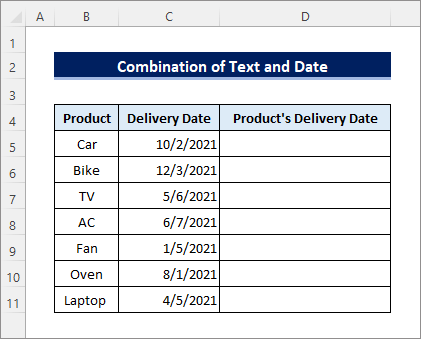 >
>
- > Hadda wuxuu isku darayaa magacyada alaabta iyo taariikhda la keenayo wuxuuna ku tusi doonaa hal tiir iyadoo la isticmaalayo TEXT >function qaab codes. >Halka habka loo sameeyo taasi waxay noqon doontaa sida soo socota.
>operator waxaa loo isticmaalaa in lagu isku daro qoraallada. Marka aan u baahanahay in aan isku darno qoraalka qoraal ama qoraal leh qaacido, ka dib Excel si fudud ayaa suurtogal ah adiga oo isticmaalaya ampersand ( & amp; ). Waa beddelka Shaqada CONCAT ee Excel. Wixii macluumaad dheeraad ah, waxaad hubin kartaa Sida loogu daro qoraalka ka hor Formula gudaha Excel .
Halkan waxaan rabnaa inaan isku darno laba unug oo aan ku darno xoogaa qoraal ah. Waxa kale oo aad u baahan doontaa in aad samayso qaabaynta taariikhaha adiga oo isticmaalaya Foojinta qoraalka qaabka code.
TEXT(Cell,”mm/dd/yyyy”)Qaybta koowaad ee halbeegyada, waxa ay qaadanaysaa qiyamka, marka aynu rabno in aan dhaafno qiyamka tiirka ee taariikhaha gudbinta, waa sababta aan ugu baahanahay in aan dhaafno lambarka gacanta ee halkan. Xigashada labanlaabka ah, waxaanu ku dhawaaqnay samaynta taariikhaha annagoo adeegsanayna qaabka mm/dd/yyyy . Markaa, laga bilaabo taariikhaha naloo dhiibay, waxay u qaabayn doontaa taariikhaha qaabkanhalka mm-> bisha dd-> maalin yyyy-> sanad. Haddaba, tariikhdeenu waxay noqon doontaa sidan: 05/07/1998 .
>- >
>Tusaaleyaal badan oo leh Shaqada Qoraalka ee Excel si loo qaabeeyo Koodhadhka >
ka wada hadal qaar ka mid ah dhibaatooyinka isticmaalaha iyo xalalka Qoraalka shaqada . >- >